Cum se șterge o pagină într-un fișier PDF online, fără utilizarea de software

Bună tot timpul zilei, dragi prieteni și vizitatori ai blog-ul meu. Astăzi vreau să vă spun cum să eliminați o pagină din fișierul PDF. pentru că, personal am destul de des este nevoie de a izola pagini nedorite din documentul PDF existent. Dar, cu de obicei Adobe Reader nu, numai dacă utilizați un acrobat chirpici plătit. Dar am să-ți spun cum să facă totul absolut online chiar gratuit.
Vreau doar să-ți arăt cum puteți rezolva problema cu ajutorul meu favorit în acest serviciu SmallPDF privință.
Dar dacă ai citit articolul meu despre cum să transferați PDF în Word. s-ar putea aminti că acest serviciu are o limită a numărului de utilizări. Puteți utiliza acest serviciu nu mai mult de 2 ori pe oră. Dar cred că va fi destul de mult, astfel încât nici măcar nu trebuie să cumpere acces plătit.
style = "display: block"
date ad-client = "ca-pub-4066320629007052"
date ad-Slot = "5193769527"
data-ad-format = "auto">
Ei bine, întregul serviciu doar superb. Eu folosesc întotdeauna le atunci când vine vorba de lucrul cu documentele PDF.
ilovepdf.com
Un alt serviciu bun pe care am descoperit recent. Cu toate acestea, ea a lucrat bine, astfel încât acestea să poată beneficia, de asemenea.
- Ilovepdf.com du-te la site-ul și, de asemenea, la fel ca în metoda anterioară, selectați „Split, pdf».
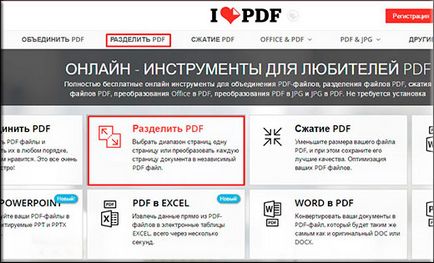
- În fereastra care apare, faceți clic pe butonul mare și roșu pe care le solicită să încărcați un fișier, sau pur și simplu trageți documentul în sine, ținând apăsat butonul stâng al mouse-ului.
- Și acum cel mai interesant. Trebuie să identificați acele intervale de paginile pe care doriți să le lăsați în document. De exemplu, am nevoie pentru a elimina paginile care nu sunt necesare 5, 6, 27 și 64. În acest caz, am face prima banda 1 și 4. Aceasta înseamnă că fișa de date nu va atinge.
- Acum, faceți clic pe „Adăugați un interval“ și introduceți la numerele 7 și 26. Acest lucru va însemna că foile 5 și 6, ne lipsesc, și lasă 7-26, nu l-am atins.
- Apoi, trebuie să excludem doar numărul 64. Pentru a face acest lucru, încă o dată click pe „Add Range“, iar numărul este înscris într-un nou 28 (ne amintim că ne lipsesc 27) și 63. Iar tușa finală adaugă o gamă încă o dată și introduceți numărul 65 și 96, adică ultima pagină. După aceea, faceți clic pe „PDF Split».
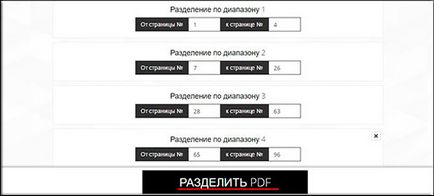
De fapt, totul. Trebuie doar să descărcați documentul complet, care va fi lipsesc acele foi de aceleași pe care le-am omis.
Și, în sfârșit, vă voi arăta un alt serviciu de mare, încât, care poate face față cu munca noastră și nu numai. Să vedem cum funcționează.
Pdf2go.com du-te la site-ul și selectați „Sort și eliminați“ în coloana din stânga. În fereastra care apare, faceți clic pe „Încărcați fișierele locale“, în centru. Ei bine și, în consecință, uita-te pentru un PDFku care ai nevoie.
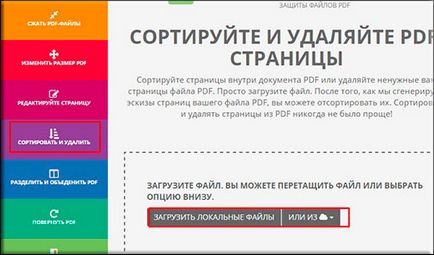
În cazul în care întregul proces de descărcare document va avea loc, se pare că toate paginile pe care le conține. Trebuie doar să apăsați crucile de pe paginile pe care doriți să le izoleze. De exemplu, 2 și 5.
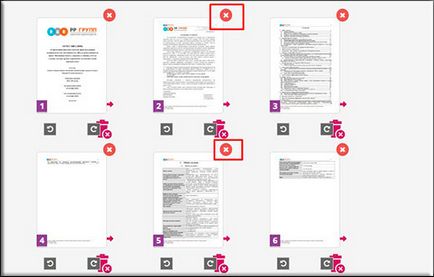
Tot ce va rămâne acum așa este descărca fișierul rezultat, în cazul în care nu există două foi.

Ei bine, asta e practic tot. Acum știi cum să eliminați o pagină din fișierul PDF fără programe de tip acrobat. Deci, dacă ai nevoie să faci, atunci ai terminat rapid și gratuit chiar on-line.
Ei bine, în acest articol sunt finalizarea acestuia. Sper că ți-a plăcut și a fost util pentru tine. De asemenea, sper că vă abonați la actualizări de blog-ul meu pentru a urmări eliberarea de articole noi si interesante. Ei bine, va trebui să se uite din nou să aștepte pe blogul său. Mult noroc. Pa-pa!
Cu stimă, Dmitry Kostin.